Heute ist das Fotografieren viel einfacher geworden als früher. Anders als zu Zeiten unserer Großeltern können wir heute jederzeit, überall und mit jeder Wirkung fotografieren. Obwohl die Technologie das Aufnehmen von Fotos durch die Integration von Kameras in Mobiltelefone viel einfacher und bequemer gemacht hat, bevorzugen viele Menschen immer noch professionelle Geräte. Natürlich gibt es große Unterschiede in der Bildqualität.
Und was ist mit den großen Marken professioneller Kameras? Um eine bessere Bildauflösung zu gewährleisten, haben viele Unternehmen ein eigenes Fotoformat entwickelt. Obwohl dieses Aussehen super cool ist, weil es den Eindruck erweckt, etwas Einzigartiges und Wertvolles zu besitzen; es gibt noch kleine nachteile. Tatsächlich gibt es einige dieser Formate, die von vielen Softwares und Anwendungen nicht angezeigt werden können.
Sind Sie mit einer solchen Situation konfrontiert? Es ist wirklich ärgerlich, wenn wir unsere tollen Urlaubsfotos mit Freunden teilen möchten und plötzlich feststellen, dass der PC oder der von uns geplante Fotobetrachter diese Dateien nicht lesen kann. Es kann auch eine Quelle der Frustration sein, wenn diese Fotos in einer professionellen Umgebung verwendet werden.
Was ist zu tun ? Es ist einfach ! Sie können Ihre Fotos, die in einem speziellen Format aufgenommen wurden, in JPG oder PNG konvertieren, die auf der ganzen Welt viel häufiger vorkommen.
Laden Sie Image Resizer herunter, installieren Sie es auf Ihrem PC und konvertieren Sie Ihre Fotos! Sie können die Software mit der Demoversion ausprobieren.
Kostenlose Testversion Kostenlose Testversion
Unterstützte Formate:
- CR2 (Kanon)
- CRW (Kanon)
- NEF (Nikon)
- ARW (Sony)
- MEF (Mamiya)
- MRW (Minolta)
- ORF (Olymp)
- PEF (Pentax)
- TABLETT (Fuji)
- SR2 (Sony)
Schritt 1: Starten Sie die Software und wählen Sie Ihre Fotos aus
Starten Sie das Image Resizer-Programm, indem Sie auf das Verknüpfungssymbol auf Ihrem PC-Desktop klicken.
Sobald die Software geöffnet ist, erscheint ein Fenster wie dieses auf dem Bildschirm. Bitte klicken Sie auf “Dateien” oder “Ordner” und wählen Sie die Fotos aus, die Sie mit Ihrem professionellen Gerät aufgenommen haben und die Sie in JPG oder PNG konvertieren möchten.
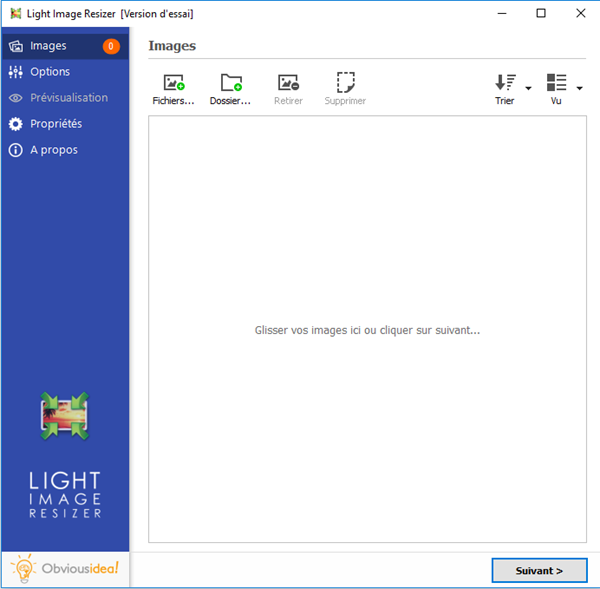
Schritt 2: Konfigurieren Sie die Einstellungen, um das Format Ihrer hochauflösenden Fotos zu ändern
Nachdem Sie die gewünschten Fotos ausgewählt haben, fahren Sie fort, indem Sie auf die Schaltfläche “Weiter” klicken.
Ziehen Sie die Seite nach unten. Gehen Sie dann zu „Erweitert“ → „Allgemein“ → „Dateityp“, wählen Sie bitte das Format aus, das Sie nach der Konvertierung erhalten möchten, Sie können zwischen „JPEG (.jpg)“ oder „PNG (.png)“ oder anderen verfügbaren Formaten wählen in das Sie hochauflösende Fotos in das Format umwandeln möchten, das der Marke Ihrer professionellen Kamera entspricht.
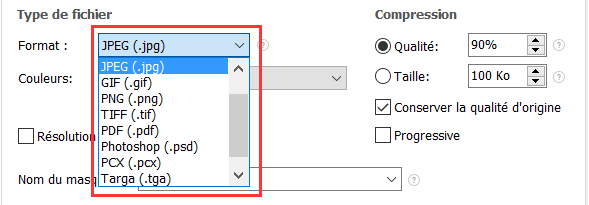
Schritt 3: Wählen Sie den Ausgabeort und konvertieren Sie Ihre CR2- / CRW- / NEF- / ARW- / MEF- / MRW- / ORF- / PEF- / PLATEAU- / SR2-Fotos in JPG / PNG
Nach der Konvertierung werden die CR2- / CRW- / NEF- / ARW- / MEF- / MRW- / ORF- / PEF- / PLATEAU- / SR2-Datei(en) in den Ordner gesendet, in dem sich die Originalfotos befinden. Sie können den Standardausgabeort jedoch ändern, indem Sie auf das Ordnersymbol im Abschnitt “Ziel” klicken und den neuen gewünschten Speicherort auswählen.
Fahren Sie mit einem Klick auf “OK” fort, um den Konvertierungsvorgang zu starten.
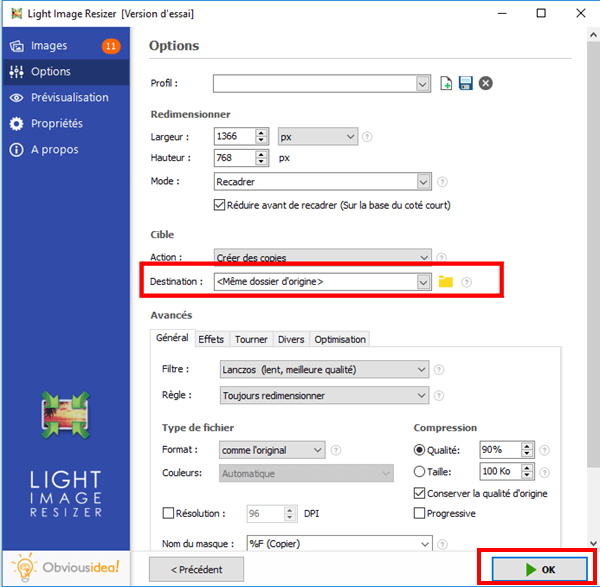
Hinweis: Die Bearbeitungszeit kann je nach Anzahl der hochauflösenden Fotos, die Sie für die Konvertierung in JPG / PNG ausgewählt haben, variieren. Sie kann von wenigen Sekunden bis zu einigen Minuten reichen. Über die verbrauchte Zeit musst du dir aber keine Sorgen machen, denn es geht meist sehr schnell! Auf dem Bildschirm erscheint ein Ladebalken, der Sie über die verbleibende Zeit informiert.
Es erscheint ein Fenster, das Sie darüber informiert, dass die Konvertierung Ihrer Bilder in JPG / PNG abgeschlossen und erfolgreich ist. Für weitere Informationen zu den vorgenommenen Änderungen können Sie auf das “Details”-Badge klicken, das sich in der unteren rechten Ecke des Fensters befindet.

Hinweis: Mit einem Klick auf „Schließen“ schließen Sie nicht nur das Fenster, das Sie über den Abschluss der Aufgabe informiert, sondern auch die Software. Wenn Sie weitere Vorgänge ausführen möchten, klicken Sie bitte auf den Pfeil neben dem „Schließen“-Badge und wählen Sie die für Sie am besten geeignete Aktion aus. Sie können weiterhin andere Änderungen in der Software vornehmen, den Ordner öffnen, in den die transformierten Dateien gesendet wurden usw.
Und los gehts! Mit Image Resizer können Sie im Handumdrehen alle Arten von Markenbildformaten von professionellen Kameras in die gängigeren Bildformate JPG und PNG konvertieren. Darüber hinaus können Sie mit der Testversion einige Fotos kostenlos ändern, bevor Sie sich entscheiden, ob Sie die kostenpflichtige Vollversion kaufen oder nicht, mit der Sie eine unbegrenzte Anzahl von Bildern und Fotos bearbeiten können.
Kostenlose Testversion Kostenlose Testversion
Hat Ihnen dieser Artikel gefallen? Fühlen Sie sich frei, es mit Ihren Lieben zu teilen, die sehr wahrscheinlich auch eine ähnliche Software benötigen, um andere Arten von Bildformaten zu konvertieren!
Haben Sie Fragen zum Image Resizer-Tool? Oder möchten Sie Ihre Meinung teilen? Also hinterlasse uns unten einen Kommentar.